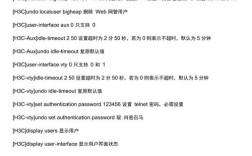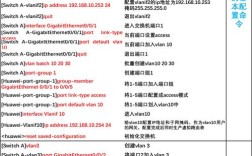华为交换机作为企业网络的核心设备,其登录与管理是网络运维的基础操作,掌握不同场景下的登录命令及方法,不仅能提高工作效率,还能确保设备配置的安全性和稳定性,本文将详细介绍华为交换机的登录命令,包括通过Console、Telnet、SSH、Web界面及串口登录等多种方式,并针对不同权限级别、安全配置及故障场景进行说明,同时提供常见问题的解答。

通过Console口登录(本地登录)
Console口是交换机最基础的物理管理接口,通常用于设备初始化配置或无网络环境下的管理,登录时需使用专用Console线连接计算机的串口(或通过USB转串口适配器),并配置终端仿真软件(如SecureCRT、PuTTY或Windows自带的“超级终端”)。
终端软件配置参数
在终端软件中需设置以下参数以确保通信正常:
- 波特率(Baud rate):通常为9600(部分新型号支持更高速率,如115200)
- 数据位(Data bits):8
- 停止位(Stop bits):1
- 校验位(Parity):None
- 流控制(Flow control):None
登录过程
配置完成后,交换机加电启动,终端界面会显示启动信息,启动完成后,通常会进入用户视图(命令行提示符为<HUAWEI>),此时可输入系统视图命令进行配置,若设备首次登录,需进入系统视图配置管理IP地址、用户名密码等,否则无法进行远程登录。
常用初始配置命令
system-view // 进入系统视图 sysname SwitchA // 设置设备名称为SwitchA user-interface console 0 // 进入Console用户界面 authentication-mode password // 设置认证模式为密码 set authentication password cipher <密码> // 设置登录密码(需加密) user privilege level 15 // 设置用户权限级别为15(最高权限) quit // 返回上一视图
通过Telnet登录(远程登录)
Telnet是一种基于TCP/IP的协议,用于远程管理设备,但数据传输为明文,安全性较低,建议仅在可信网络环境中使用。
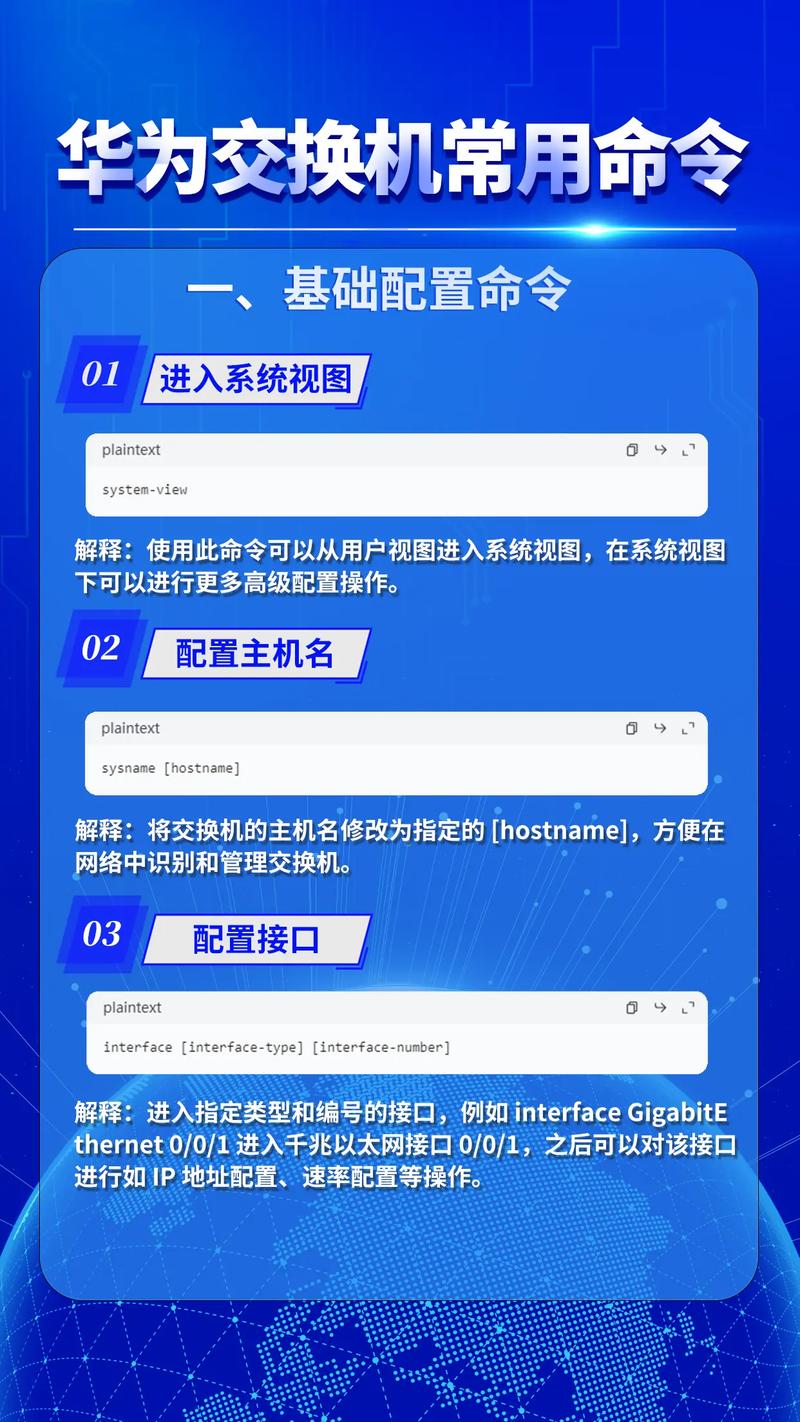
前置条件
- 交换机必须配置管理VLAN的IP地址(通常为VLANif接口)。
- 必须创建具有远程登录权限的用户。
- Telnet服务需已开启(默认可能关闭)。
配置步骤
system-view vlan batch 10 // 创建VLAN 10(若不存在) interface Vlanif10 // 进入VLAN 10接口接口 ip address 192.168.10.1 24 // 配置管理IP地址 user-interface vty 0 4 // 进入VTY用户界面(0-4为同时登录数) authentication-mode password // 设置密码认证 set authentication password cipher <密码> user privilege level 15 // 设置权限级别 protocol inbound telnet // 允许Telnet协议 quit quit
登录命令
在计算机命令行输入:
telnet <交换机管理IP> // telnet 192.168.10.1
输入配置的用户名和密码后即可登录。
通过SSH登录(安全远程登录)
SSH(Secure Shell)是Telnet的安全替代方案,通过加密传输数据,广泛应用于生产环境,华为交换机支持SSHv2和SSHv1,推荐使用SSHv2。
前置条件
- 与Telnet相同,需配置管理IP和用户权限。
- 需生成RSA或DSA密钥对(SSHv2推荐RSA)。
配置步骤
system-view stelnet server enable // 启用SSH服务 rsa local-key-create // 生成RSA密钥对(按提示操作) rsa local-key-exponent 2048 // 可选:指定密钥长度为2048位 user-interface vty 0 4 authentication-mode password set authentication password cipher <密码> user privilege level 15 protocol inbound ssh // 允许SSH协议(可同时配置telnet,但建议禁用) quit quit
登录命令
使用SSH客户端(如PuTTY、Xshell)或命令行:
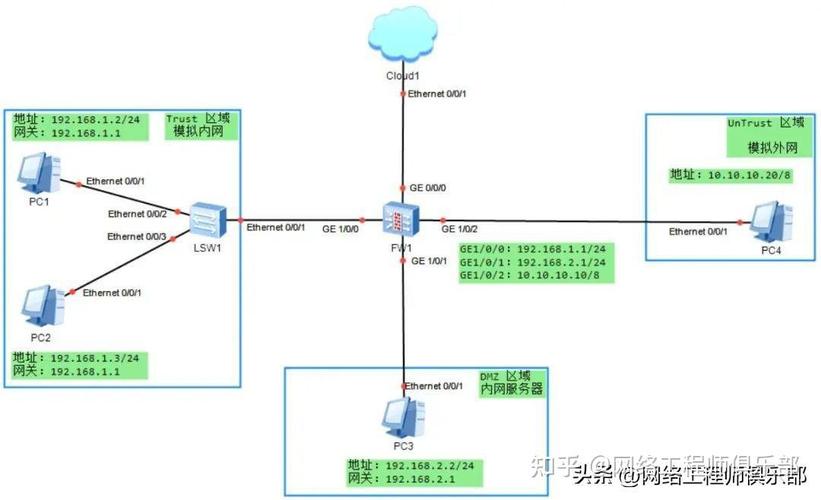
ssh <用户名>@<交换机管理IP> // ssh admin@192.168.10.1
首次登录需确认主机密钥(输入“yes”),之后输入密码即可登录。
通过Web界面登录(图形化管理)
部分华为交换机支持Web管理功能,需先启用HTTP/HTTPS服务并配置用户权限。
配置步骤
system-view http server enable // 启用HTTP服务(建议使用HTTPS) http secure-server enable // 启用HTTPS服务(更安全) aaa // 进入AAA视图 local-user admin password cipher <密码> // 创建用户admin local-user admin privilege level 15 // 设置权限 local-user admin service-type http // 授权HTTP访问权限 quit
登录方法
在浏览器地址栏输入https://<交换机管理IP>,输入用户名和密码即可访问Web管理界面。
权限级别与命令视图
华为交换机采用分级权限管理,不同级别用户可执行的命令不同:
- 级别0:参观级,仅执行网络测试命令(如
ping、tracert)。 - 级别1:监控级,执行显示命令(如
display)。 - 级别2:配置级,执行基本配置命令。
- 级别3:管理级,执行所有命令(默认最高级别为15)。
常用命令视图及切换
| 命令视图 | 提示符 | 进入方式 | 主要用途 |
|---|---|---|---|
| 用户视图 | <HUAWEI> |
设备启动后默认进入 | 查看简略信息,执行测试命令 |
| 系统视图 | [HUAWEI] |
system-view |
全局配置,如VLAN、路由协议 |
| VLAN视图 | [HUAWEI-vlan1] |
vlan <vlan_id> |
VLAN具体配置 |
| 接口视图 | [HUAWEI-GigabitEthernet0/0/1] |
interface <接口类型> <编号> |
接口参数配置,如IP地址、速率 |
| 用户界面视图 | [HUAWEI-ui0] |
user-interface <类型> <编号> |
用户登录认证配置 |
| AAA视图 | [HUAWEI-aaa] |
aaa |
用户、权限、认证策略配置 |
退出命令:quit返回上一视图,return直接返回用户视图。
安全配置建议
- 禁用Telnet:若使用SSH,建议在VTY界面中
undo protocol inbound telnet,避免明文传输风险。 - 设置复杂密码:用户密码需包含大小写字母、数字及特殊字符,长度至少12位。
- 限制登录IP:在VTY界面配置
acl,仅允许特定网段IP登录,acl 2000 rule permit source 192.168.10.0 0.0.0.255 rule deny user-interface vty 0 4 acl 2000 inbound
- 配置登录超时:设置
idle-timeout <分钟> <秒>,避免长时间空闲会话占用资源。
故障排查
- 无法登录:检查管理IP是否配置正确、防火墙是否放行端口(SSH默认22,Telnet默认23)、用户权限是否开启。
- 密码错误:确认密码是否为加密模式存储(通过
display current-configuration | include password查看,若显示cipher则为加密)。 - SSH连接失败:检查密钥对是否生成(
display rsa local-key-pair),或尝试重新生成密钥。
相关问答FAQs
Q1: 忘记华为交换机登录密码怎么办?
A: 可通过以下步骤恢复:
- 重启交换机,启动时按
Ctrl+Break进入BootROM菜单(部分型号需按Ctrl+B)。 - 选择
7(Bootrom菜单)或根据提示进入BootRom模式。 - 执行
reset saved-configuration清除配置,然后reboot重启。 - 重启后重新进入Console口,按初始配置流程重新设置密码。
注意:此方法会清除所有配置,建议提前备份。
Q2: 如何修改交换机的登录提示信息?
A: 可在系统视图下配置标题信息,登录时将显示自定义内容:
header login information "Welcome to SwitchA, authorized users only!" header shell information "System is running normally, contact admin if issues occur."
配置后,用户登录时会在输入密码前显示第一行信息,成功登录后显示第二行信息。